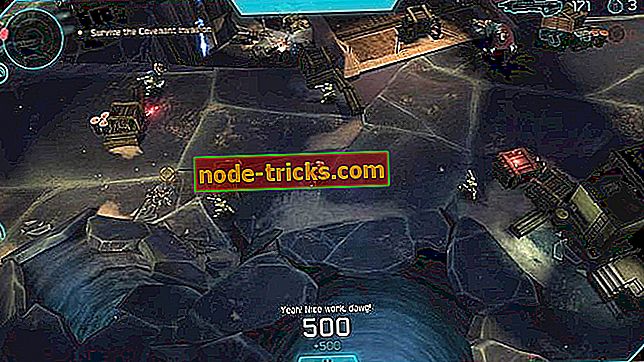Evo kako popraviti Čekanje na izlazak iz igre u Battlefield 3
Battlefield je popularna franšiza pucačina u prvom licu, međutim, mnogi korisnici su izvijestili da čekaju izlazak poruke u Battlefield. Ova će vam poruka onemogućiti pridruživanje igri, au današnjem članku prikazat ćemo vam nekoliko metoda koje bi vam mogle pomoći u rješavanju ovog problema.
Battlefield 3 je vjerojatno jedan od najboljih dijelova serije Battlefield, međutim, mnogi korisnici su izvijestili da čekaju da igra napusti poruku dok se pokušava pridružiti poslužitelju. To nije jedini problem s programom Battlefield 3, a kada govorimo o problemima, evo nekih sličnih problema koje su korisnici prijavili:
- Battlefield 3 čeka da se igra zaustavi - Taj se problem može pojaviti zbog procesa na Battlefieldu koji se izvodi u pozadini. Da biste riješili problem, prekinite sve procese na Battlefield 3 i pokušajte se ponovno pridružiti poslužitelju.
- Battlefield 3 coop čeka igru za izlaz - Ponekad problemi s preglednicima mogu biti uzrok ovog problema. Da biste riješili problem, pokušajte prebaciti preglednik ili izbrisati predmemoriju preglednika.
- Battlefield 3 ne pokreće se - najčešći uzrok ovog problema je antivirusni program, tako da kako biste riješili problem, privremeno onemogućite ili deinstalirajte antivirusni program i provjerite je li to riješio problem.
Čekanje na izlazak igre u Battlefield 3, kako to popraviti?
- Pokušajte koristiti drugi preglednik
- Provjerite antivirus
- Završite proces Battlefield 3
- Privremeno se odjavite iz svog računa računa
- Zatvori PunkBuster
- Pokrenite igru kao administrator
- Zatvorite preglednik i pokušajte se ponovno pridružiti poslužitelju
- Kliknite gumb X pored trake za čekanje
- Izbrišite kolačiće i predmemoriju u pregledniku
1. rješenje - pokušajte koristiti drugi preglednik

Battlefield 3 koristi web-preglednik kako bi vam pomogao pronaći poslužitelj za pridruživanje. Ova metoda nije savršena, a ponekad možete naići i na čekanje igre za izlazak poruke dok pokušavate pokrenuti igru. Da biste riješili taj problem, korisnici predlažu prebacivanje na drugi preglednik.
Mnogi su prijavili ovaj problem u pregledniku Google Chrome, ali nakon prebacivanja na drugi preglednik, kao što je Mozilla Firefox, problem je riješen. Naravno, umjesto toga možete pokušati koristiti Microsoft Edge i izbjegavati preuzimanje i instaliranje novog preglednika samo da biste mogli pokrenuti Battlefield 3.
2. rješenje - Provjerite antivirusni program

Ako pokušavate pokrenuti Battlefield 3, čekate na izlazak poruke, problem je možda antivirus. Ponekad antivirusni softver može ometati određene igre, a to može dovesti do ove i mnogih drugih pogrešaka. Da biste riješili problem, provjerite je li Battlefield 3 i njegov instalacijski direktorij dodan na popis izuzimanja u antivirusnom programu. Također, pobrinite se da je Battlefield 3 dopušten kroz vatrozid.
Ako su te postavke u redu, možete pokušati onemogućiti određene antivirusne značajke i provjeriti pomaže li to. Alternativno, možete u potpunosti onemogućiti antivirusni program i provjeriti je li to riješio problem. U najgorem slučaju, možda ćete morati potpuno ukloniti antivirusni program. Čak i ako odlučite ukloniti antivirusni program, i dalje ćete biti zaštićeni programom Windows Defender, tako da ne morate brinuti o svojoj sigurnosti.
Ako uklanjanje antivirusnog programa riješi problem, možda je ovo pravo vrijeme da razmislite o prebacivanju na drugi antivirusni program. Mnoge antivirusne aplikacije imaju značajku Gaming Mode koja će optimizirati vaše antivirusne postavke za igre i spriječiti bilo kakve antivirusne smetnje. Ako tražite pouzdan antivirusni softver koji je optimiziran za igranje, svakako biste trebali isprobati Bitdefender .
- Preuzmite Bitdefender Antivirus 2019
Rješenje 3 - Završite proces Battlefield 3
Kao što smo već spomenuli, poruka Čekanje na izlazak iz igre obično se pojavljuje u vašem pregledniku kada pokušate odabrati igru koja će vam se pridružiti u Battlefield 3. Prema mišljenju korisnika, taj problem možete riješiti jednostavnim završetkom procesa Battlefield 3 u Task Manageru.
To je zapravo vrlo jednostavno i možete to učiniti slijedeći ove korake:
- Pričekajte da se pojavi poruka Waiting for game za izlaz . Ne zatvarajte preglednik.
- Pokrenite Upravitelj zadataka . To možete učiniti pomoću prečaca Ctrl + Shift + Esc .
- Na popisu pronađite proces Battlefield, kliknite ga desnom tipkom miša i na izborniku odaberite End Task .
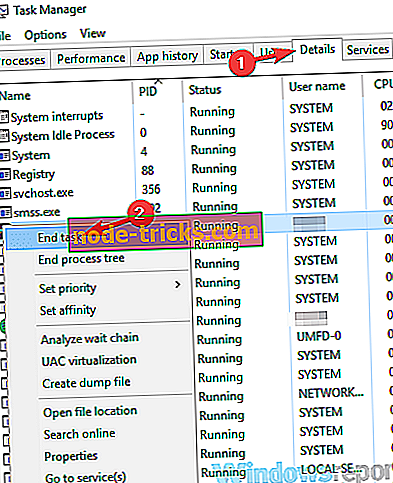
- Zatvorite Task Manager (Upravitelj zadataka), vratite se pregledniku i trebali biste moći odabrati poslužitelj bez ikakvih problema.
To je samo zaobilazno rješenje, ali funkcionira prema korisnicima, pa ga slobodno isprobajte. Imajte na umu da ćete morati ponoviti ovo rješenje svaki put kada dobijete poruku Čekanje na igru .
4. rješenje - Privremeno se odjavite iz svog računa računa

Ako želite čekati izlazak igre dok pokušavate pronaći igru Battlefield 3, problem može biti povezan s vašim računom Origin. Ponekad mogu postojati neki problemi ili sinkronizacija problema koji mogu dovesti do ovog problema.
Najbrži način za rješavanje tih problema je privremeno odjavljivanje iz Postanka. Kada se odjavite, pričekajte nekoliko trenutaka i ponovno se prijavite. Nakon toga pokušajte ponovno pokrenuti Battlefield 3 i provjerite je li problem još uvijek prisutan.
Rješenje 5 - Zatvori PunkBuster
Ako imate problema s porukom " Čekanje na igru za izlaz", problem je možda povezan s PunkBuster-om. Battlefield 3 koristi PunkBuster anti-cheating uslugu, a ponekad vam ova usluga može onemogućiti pristupanje poslužitelju.
Da biste riješili taj problem, korisnici predlažu otvaranje upravitelja zadataka i zatvaranje programa PunkBuster. Jednostavno potražite PnkBstrA.exe proces i završite ga. Nakon što to učinite, trebali biste biti u mogućnosti da se pridružite bilo kojem poslužitelju s lakoćom. Imajte na umu da morate imati pokrenut PunkBuster kako biste mogli igrati Battlefield 3, stoga ga ponovno pokrenite prije nego se pridružite poslužitelju.
Ovo je jednostavno rješenje i morat ćete ga ponoviti kad god se pojavi problem.
6. rješenje - Pokrenite igru kao administrator
Ponekad nedostatak administrativnih privilegija može biti problem i može dovesti do različitih problema. Ako dobivate poruku Čekanje na igru za izlaz, moguće je da nedostatak administrativnih povlastica uzrokuje ovaj problem.
Da biste provjerili jesu li administrativne povlastice problem, pokušajte pokrenuti aplikaciju kao administrator. To je vrlo jednostavno i možete to učiniti slijedeći ove korake:
- Pronađite prečac Battlefield 3 i kliknite ga desnom tipkom miša.
- Na izborniku odaberite Pokreni kao administrator .
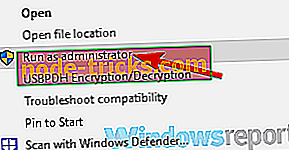
Ako ova metoda funkcionira, morat ćete je ponoviti svaki put kada želite pokrenuti Battlefield. Također možete postaviti Battlefield 3 da uvijek radi s administratorskim ovlastima. Da biste to učinili, slijedite ove korake:
- Desnom tipkom miša kliknite Battlefield 3 prečac i odaberite Svojstva iz izbornika.
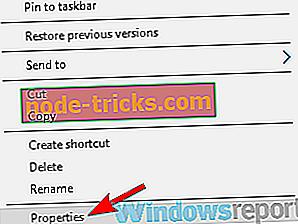
- Kada se otvori prozor Svojstva, idite na karticu Kompatibilnost i označite stavku Pokreni ovaj program kao administrator . Sada kliknite Primijeni i U redu da biste spremili promjene.
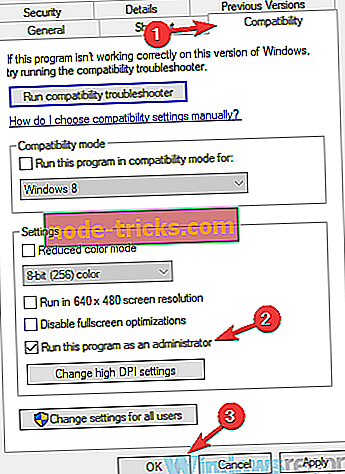
Nakon toga možete koristiti ovaj prečac za pokretanje Battlefield 3, a igra će uvijek početi s administrativnim privilegijama.
7. rješenje - Zatvorite preglednik i pokušajte se ponovno pridružiti poslužitelju
Kao što smo već spomenuli, koristite svoj preglednik kako biste odabrali poslužitelja u Battlefield 3, a ponekad se mogu pojaviti i određeni problemi koji mogu dovesti do izlaza poruke Waiting for game . Da biste riješili taj problem, morate učiniti sljedeće:
- Pokrenite igru i pokušajte odabrati poslužitelj.
- Sada biste trebali vidjeti Waiting for game to exit Kliknite ikonu poslužitelja nekoliko puta kao i gumb Pridruži se poslužitelju .
- Zatim zatvorite preglednik.
- Pokrenite Battlefield 3 od Origin i odaberite poslužitelj.
- Kliknite gumb Pridruži se poslužitelju i to je to.
Nekoliko korisnika je izvijestilo da ova metoda radi, ali imajte na umu da je ovo samo zaobilazno rješenje, tako da ćete ga morati izvesti svaki put kada želite pokrenuti igru.
Rješenje 8 - Kliknite gumb X pored trake za čekanje
Prema korisnicima, možda ćete moći riješiti taj problem jednostavnim klikom na ikonu X pored trake za čekanje. Kada se pokušate pridružiti poslužitelju, možda ćete vidjeti traku čekanja. Čim se traka pojavi, kliknite X pored nje. Sada kliknite gumb Ponovno se pridružite poslužitelju i to je to.
Ovo je čudno zaobilazno rješenje, ali nekoliko korisnika je izvijestilo da radi, pa ga slobodno isprobajte.
Rješenje 9 - Izbrišite kolačiće i predmemoriju u pregledniku
Kao što smo već spomenuli, Battlefield 3 se oslanja na vaš preglednik za odabir poslužitelja. Međutim, ako imate bilo kakvih problema s preglednikom, kao što je problem s predmemorijom ili kolačićima, možda ćete osjetiti Čekanje na izlazak iz igre .
Da biste riješili taj problem, korisnici predlažu brisanje predmemorije preglednika. To je vrlo jednostavno i možete to učiniti slijedeći ove korake:
- Kliknite ikonu Izbornika u gornjem desnom kutu i na izborniku odaberite Postavke .
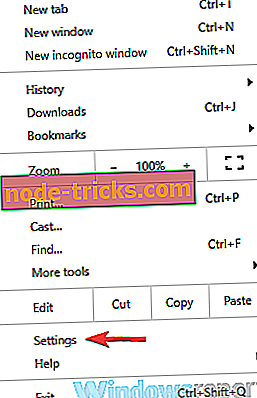
- Sada će se otvoriti kartica Postavke . Pomaknite se do dna stranice i kliknite Napredno .
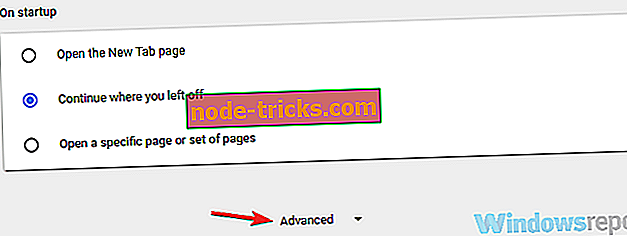
- Sada odaberite Obriši podatke o pregledavanju .
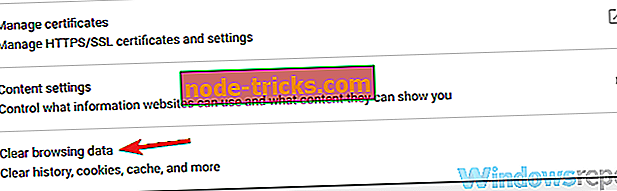
- Podesite vremenski raspon na Svo vrijeme . Kliknite gumb Obriši podatke da biste uklonili predmemoriju.
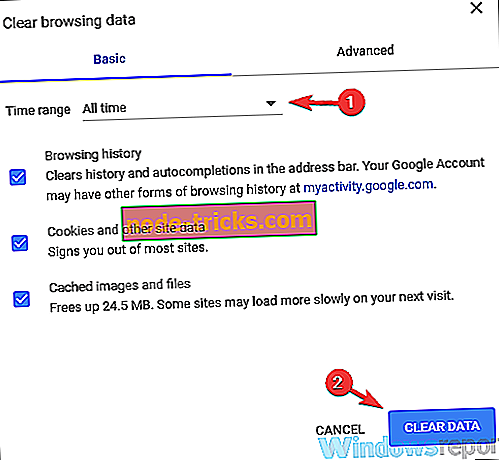
Nakon nekoliko trenutaka, predmemorija će biti izbrisana. Kada proces završite, pokušajte pokrenuti igru i provjerite je li problem još uvijek prisutan.
Ako ne želite ručno očistiti predmemoriju, uvijek možete koristiti alate treće strane kao što je CCleaner da biste istodobno očistili predmemoriju u svim vašim preglednicima. Uz brisanje predmemorije, ovaj alat također može ukloniti stare i junk datoteke kako bi ubrzao vaše računalo, tako da ga možete isprobati.
- Preuzmite CCleaner besplatno izdanje
Čekanje poruke za izlazak iz igre u Battlefield 3 može biti veliki problem, ali se nadamo da ste uspjeli riješiti ovaj problem pomoću jednog od naših rješenja.

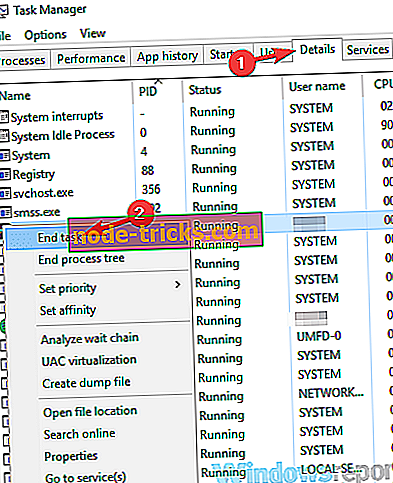
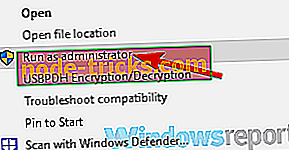
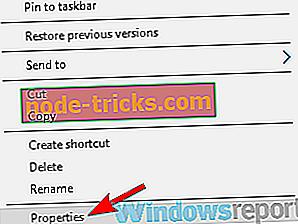
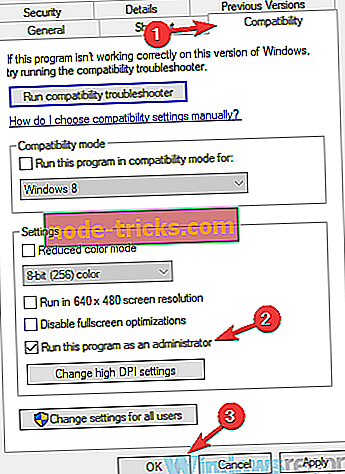
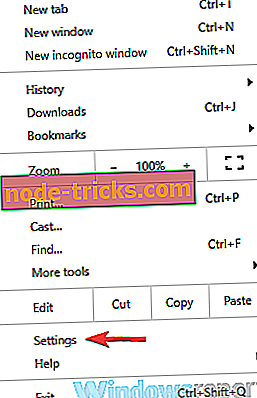
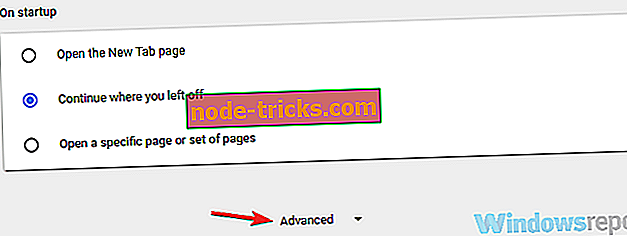
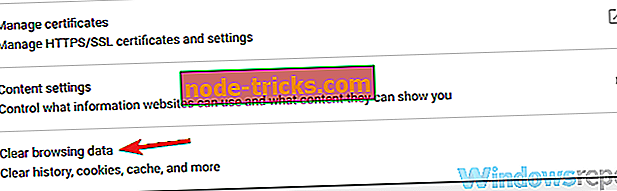
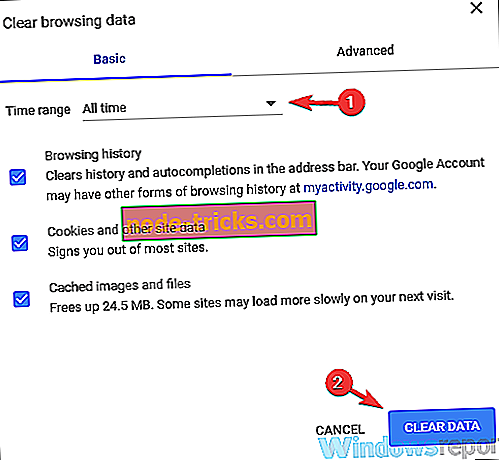




![Prije prijave u sustav Windows XP potrebno je aktivirati [Fix]](https://node-tricks.com/img/fix/774/windows-xp-needs-be-activated-before-logging-2.jpg)